什么是网络协议?网络协议指的是计算机网络中互相通信的对等实体之间交换信息时所必须遵守的规则的集合,是网络上所有设备(网络服务器、计算机及交换机、路由器、防火墙等)之间通......
Mac剩余空间告急,如何清理回收Windows虚拟机空间
每次当你升级完Windows系统后,你会发现虚拟机的体积变得越来越大,它升级一次就会占用一点磁盘空间,慢慢的会让你感觉在操作电脑时变得不那么流畅了。有些朋友选择普通的电脑配置,再加上安装了虚拟机,会感觉拖不动啊拖不动。
另外,回收虚拟机磁盘空间仅是清理Windows升级文件占用的空间,不会删除你的电脑中其它任何文件资料。
那有什么办法解决吗?答案是有的,今天我们就来给大家介绍两种回收虚拟机空间的方法。
二、内容
2.1 解决方法
- 方法一、手动回收空间,清理windows升级后的文件
以我正在更新的Windows为例,系统升级完成后,重新启动windows。我们看一下具体的操作,如下图:
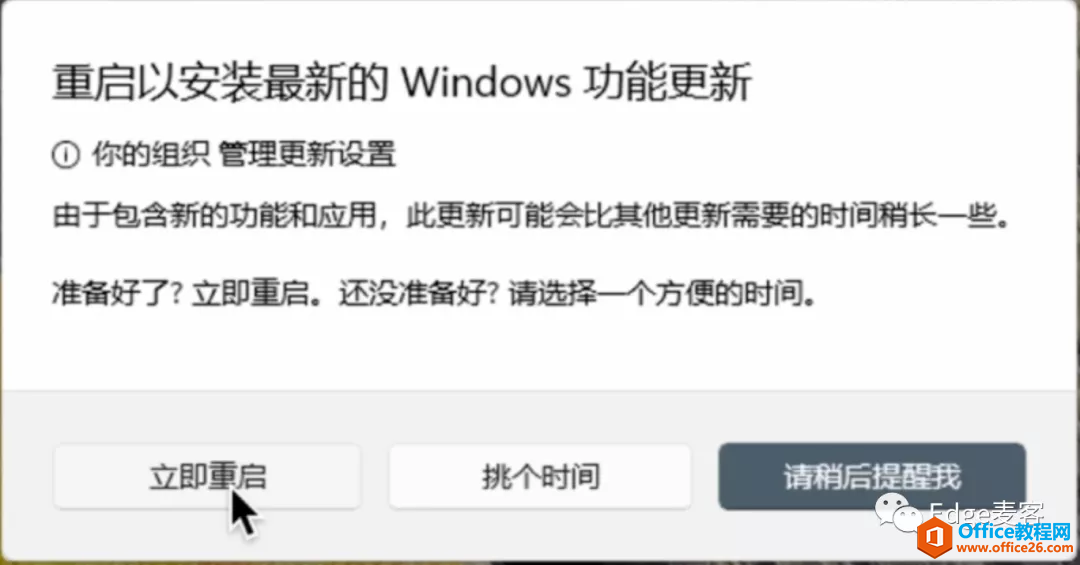
- 接着,打开文件菜单——“释放磁盘空间”
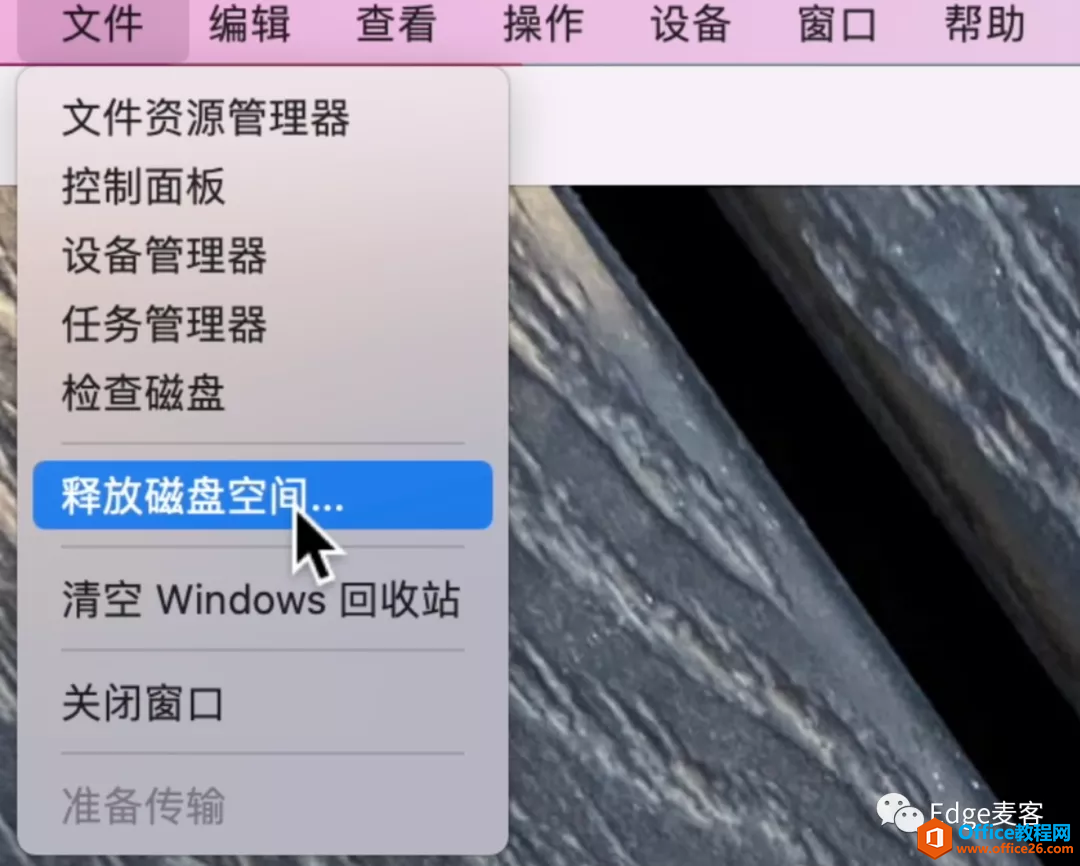
- 可以看到大概占用 9.08GB,一般情况下,选择窗口右边——回收,就可以收回这9.08GB的空间了。
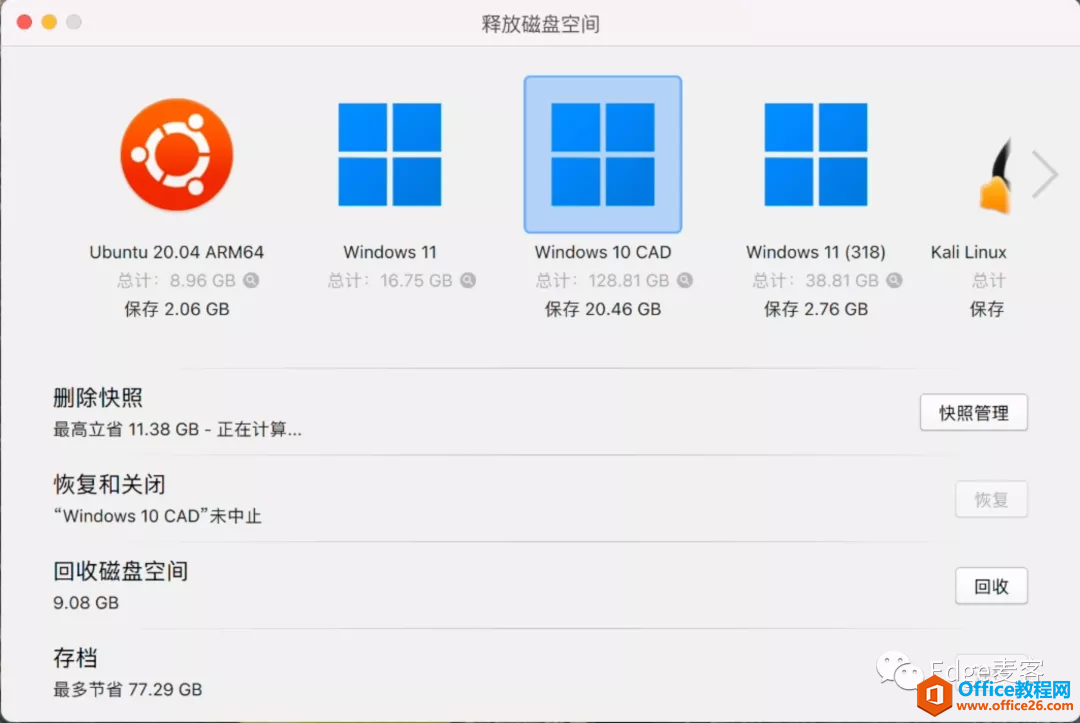
- 但是现在选择回收,会弹出一个小窗口提示关闭系统,并且,会收到一个这样的提示:虚拟机正忙无法回收
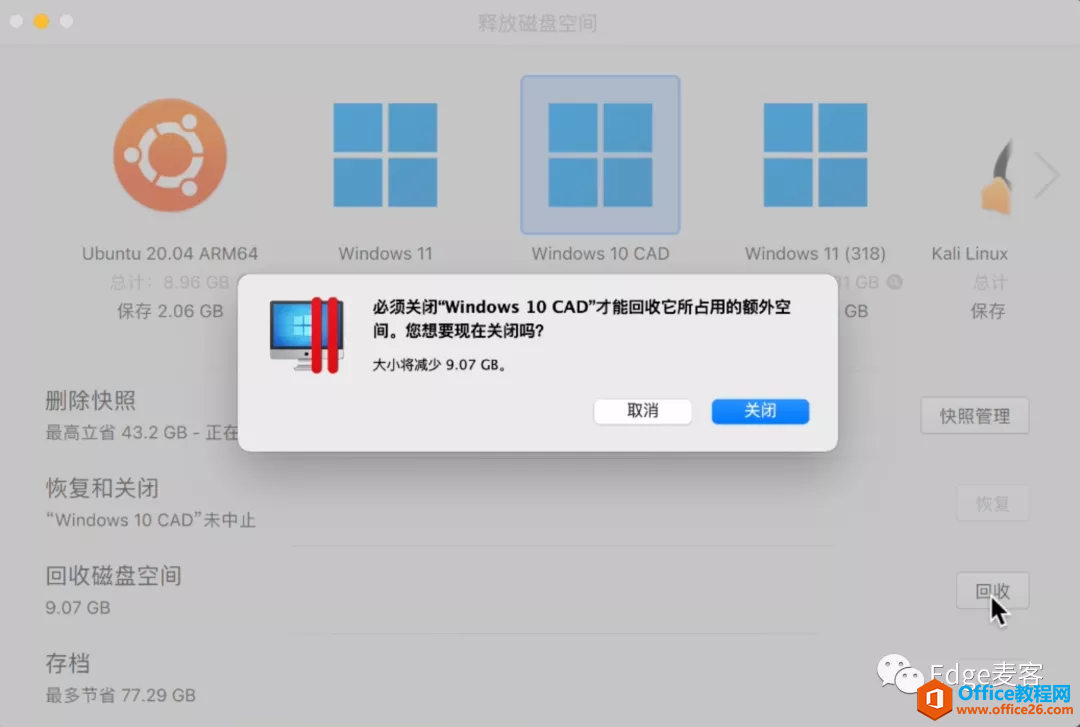
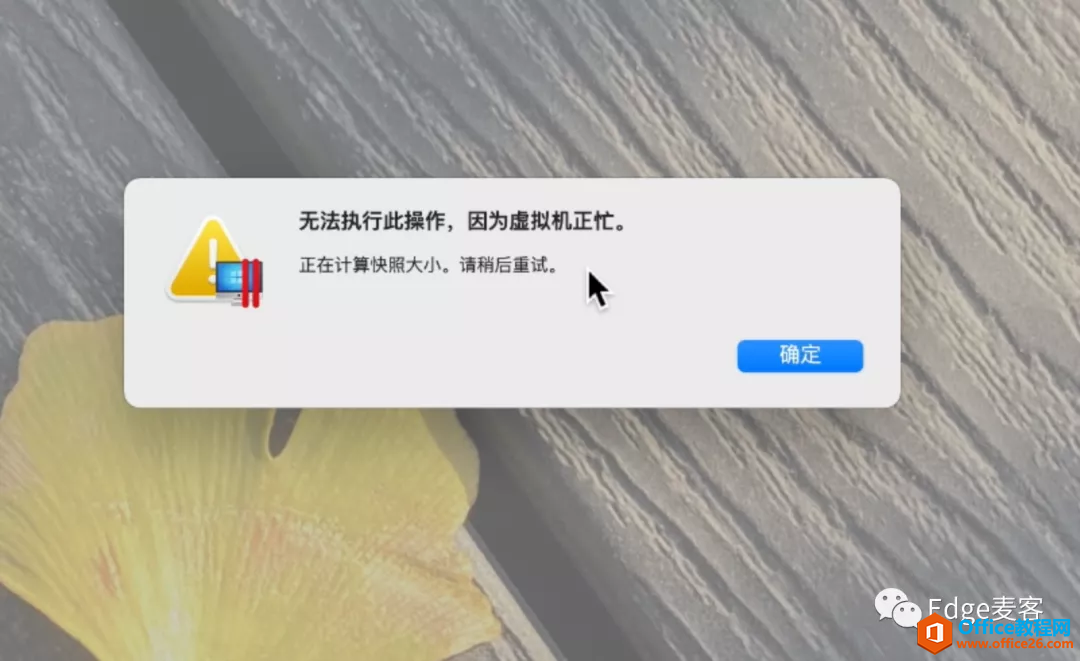
- 这时,需要去windows系统的设置里看一下,每次更新大概占用多少空间,把窗口放至全屏,打开开始菜单中的“设置”
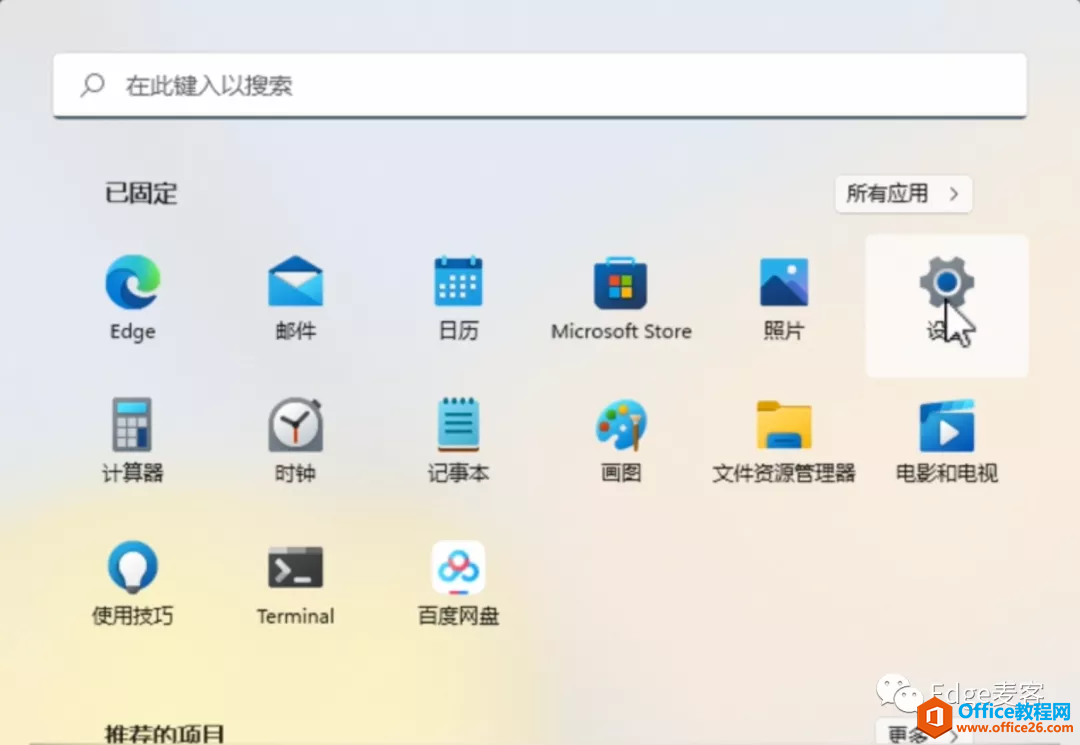
- 选择“存储”
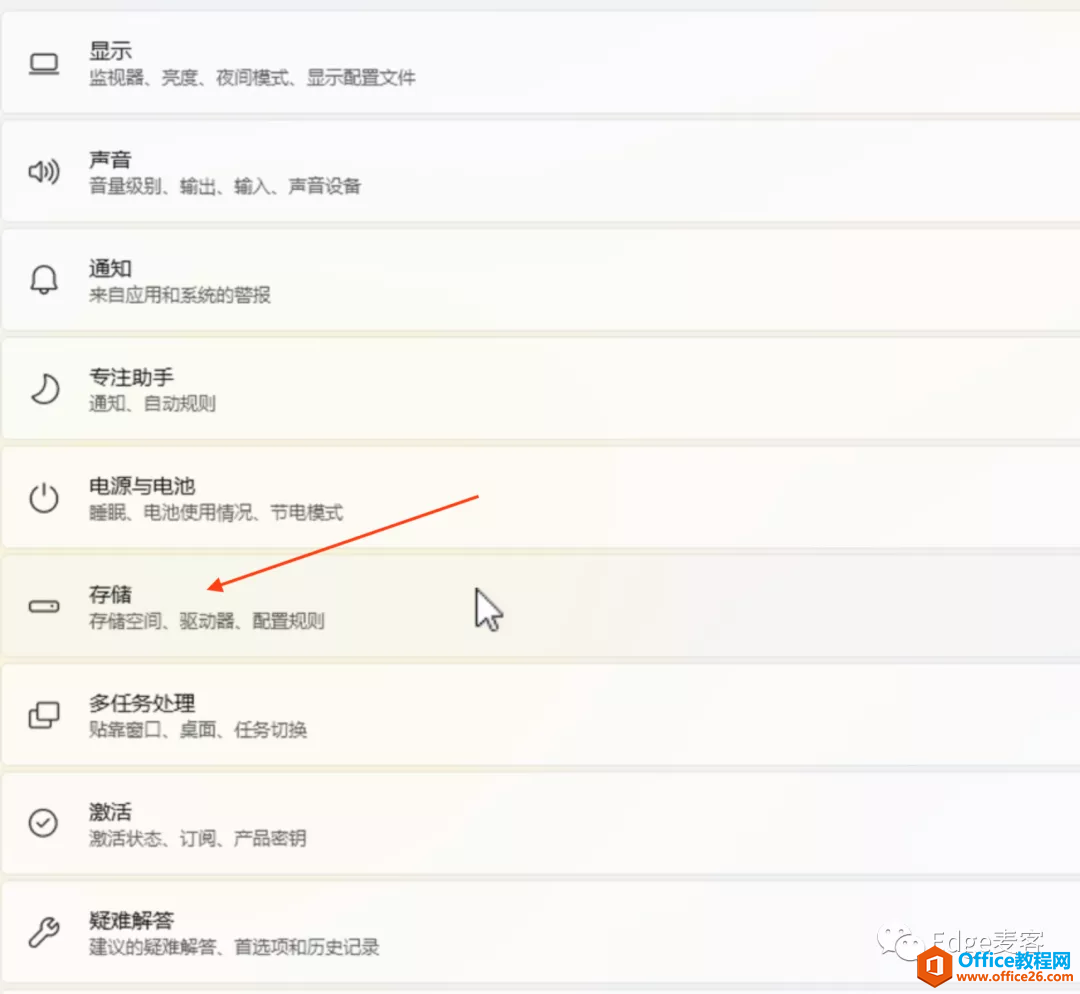
可以看到系统磁盘占用的情况,看到 Windows 升级文件占用了20GB空间(下图中“临时文件”那一栏)
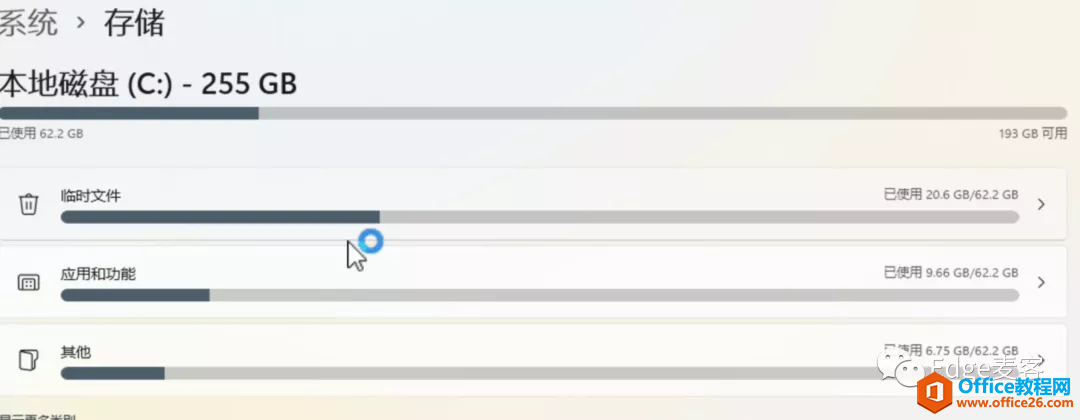
- 等待看一下提示的“清理建议”
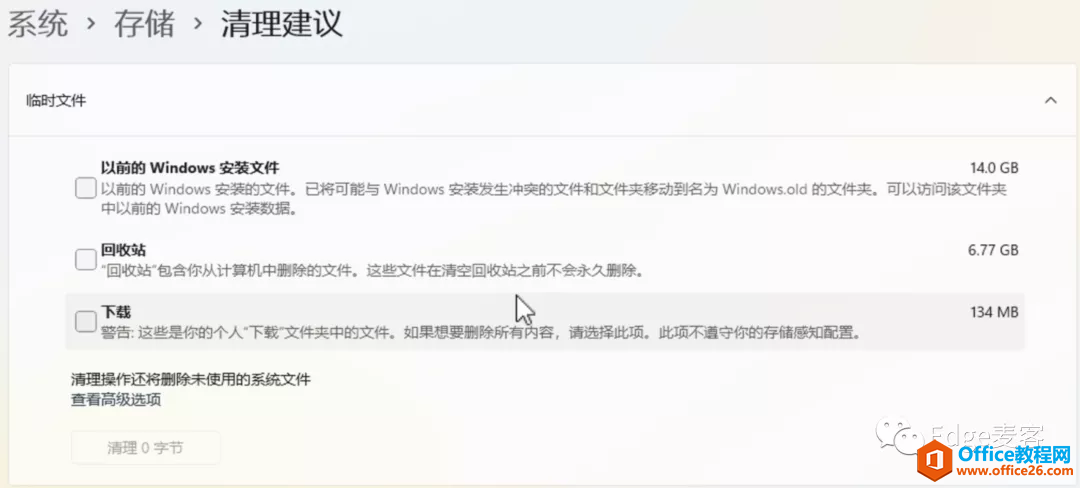
可以看到建议的具体内容,我这台虚拟机里windows升级文件有14GB,另外,回收站里还有6.77GB。
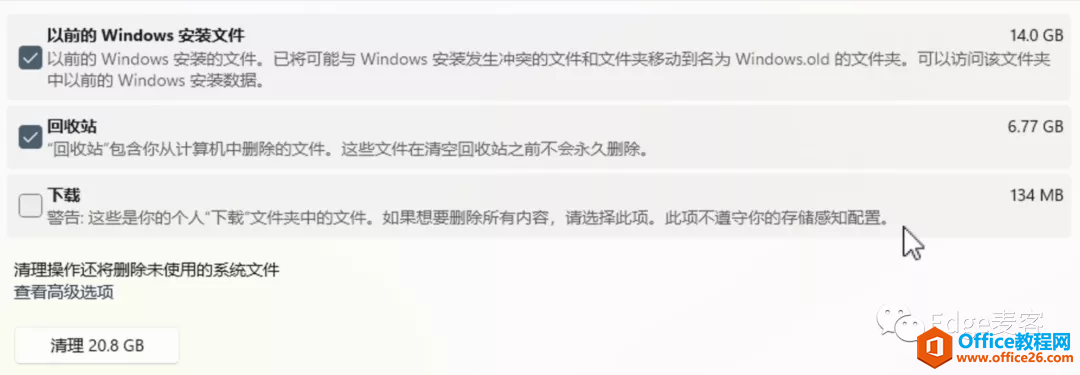
把这两项勾选,点击“清理”,再点“继续”

- 完成以上操作后,我们需要点“关机”,只有进入虚拟机关机状态我们才能有效回收空间
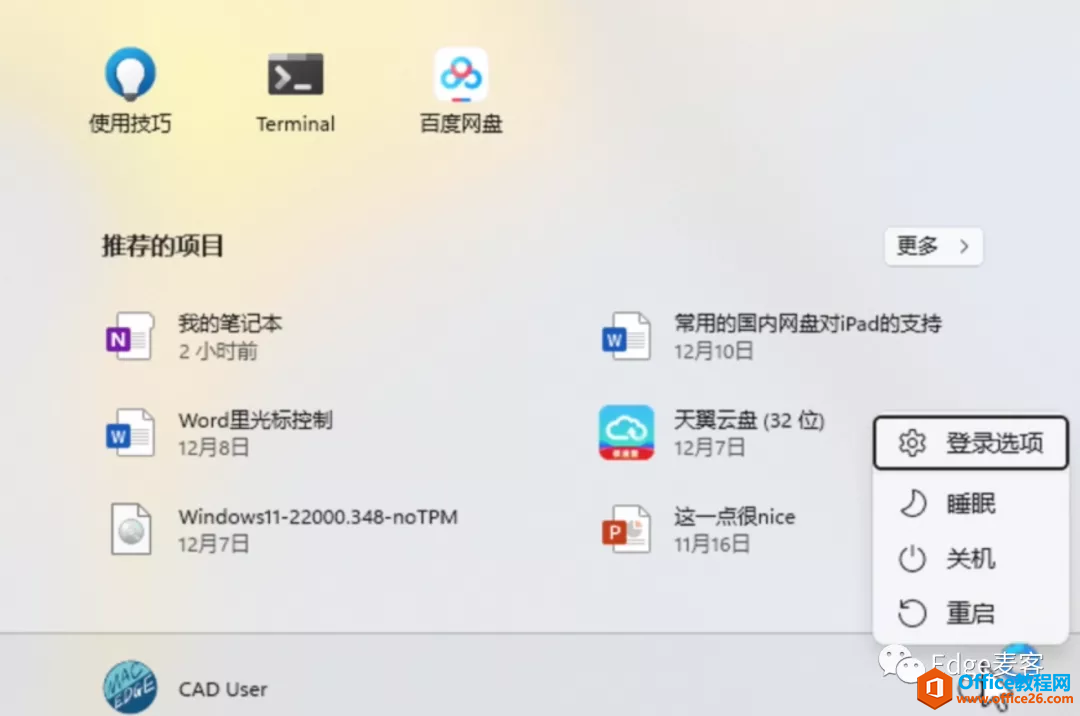
- 再次打开文件菜单——“释放磁盘空间”,可以看到“回收磁盘空间”的大小,选择右侧“回收”按钮。
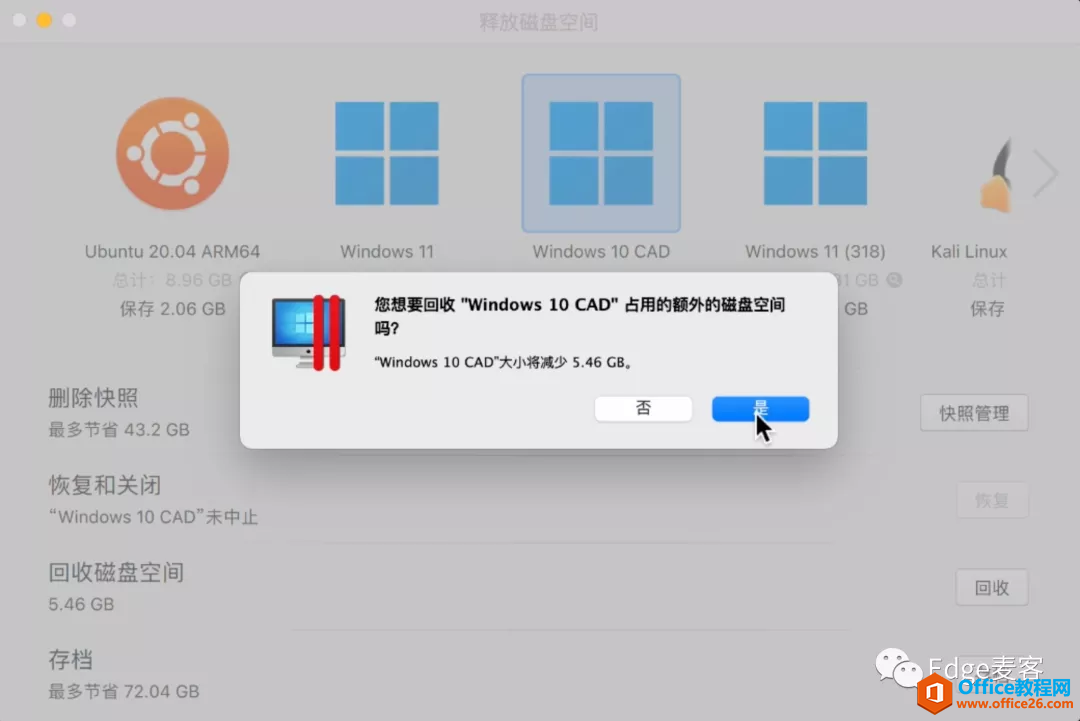
- 选择“回收”后,我们可以再看看“回收磁盘空间”
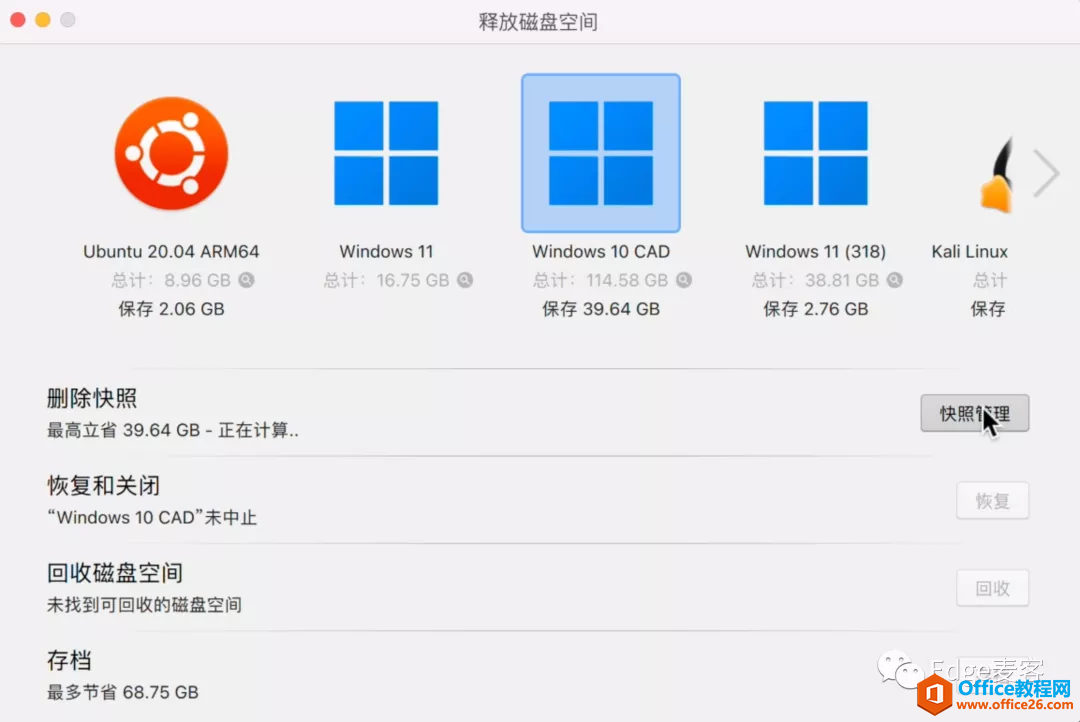
到这里,我们已经完成对虚拟机的磁盘空间回收。
- 方法二、删除快照
我这里有两个快照,每个快照大概有十几个GB的占用空间,如果你的电脑空间实在紧张的话,可以考虑删除多余的快照,这样,可以让Mac电脑省下不少的空间
- 打开文件—释放磁盘空间—“快照管理”
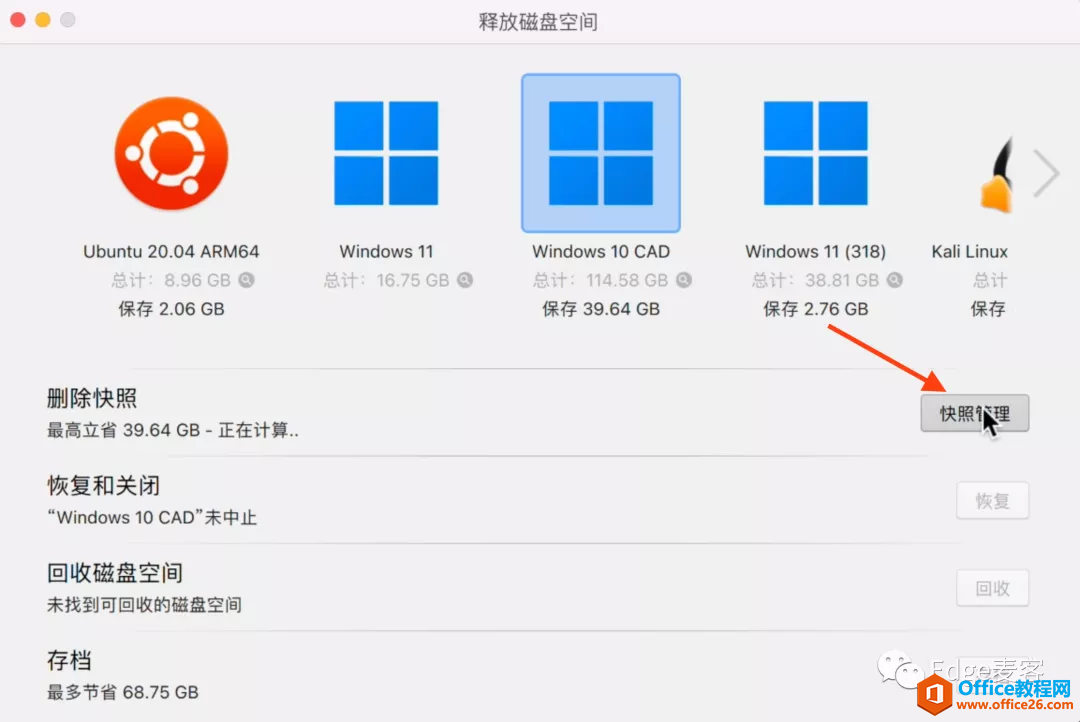
- 出现以下提示
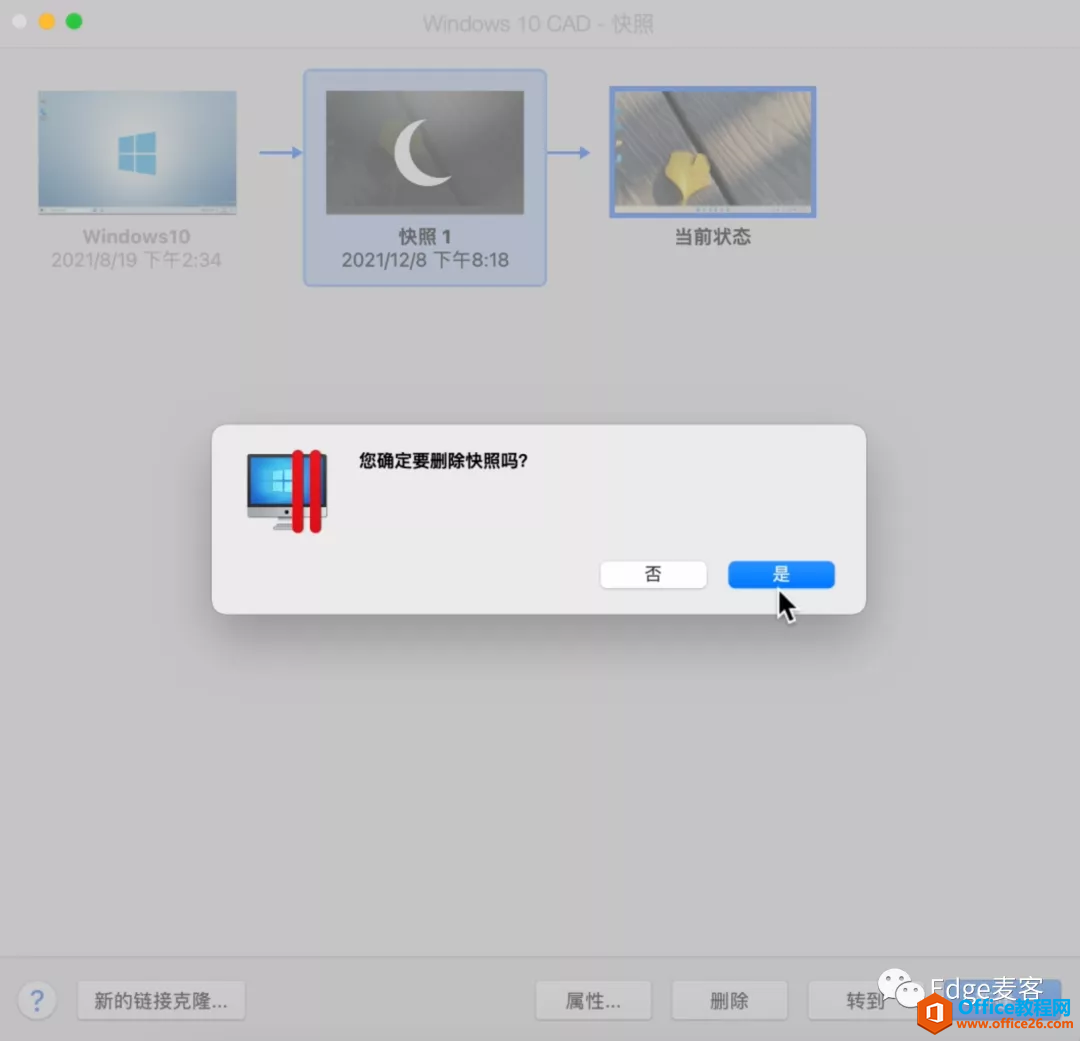
Mac剩余空间告急,如何清理回收Windows虚拟机空间的下载地址:
相关文章
- 详细阅读
-
区块链核心技术体系架构的网络层主要包括什么详细阅读
区块链核心技术体系架构的网络层主要包括:A、网络管理B、P2P网络C、HTD、发现节点E、心跳服务网络管理网络管理包括对硬件、软件和人力的使用、综合与协调,以便对网络资源进行监视......
2022-04-28 328 区块链核心技术
-
软件调试的目的是什么详细阅读

软件调试的目的是:改正错误。软件调试的概念软件调试是泛指重现软件缺陷问题,定位和查找问题根源,最终解决问题的过程。软件调试通常有如下两种不同的定义:定义1:软件调试是为了......
2022-04-28 359 软件调试
- 详细阅读
- 详细阅读
